【ACDSee免費版】ACDSee官方版本下載 v2021 免費版
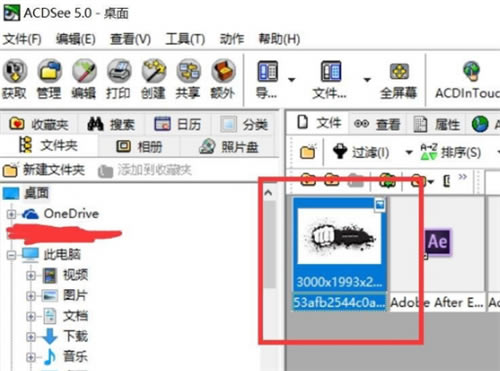
- 軟件類型:圖形軟件
- 軟件語言:簡體中文
- 授權方式:免費軟件
- 更新時間:2024-09-14
- 閱讀次數:次
- 推薦星級:
- 運行環境:WinXP,Win7,Win10,Win11
軟件介紹
ACDSee免費版是一款非常實用的圖片管理工具,軟件集合了各種省時省力工具的圖像處理軟件,能夠幫助用戶快速查看電腦上存儲的各種圖片,還可以幫助用戶進行管理。軟件能夠幫助用戶輕松從大量圖片中找到自己需要的圖片,無需將圖片導入一個單獨空間中,非常方便。
ACDSee免費版能夠幫助用戶將自己電腦上的圖片按照日期,時間,編輯狀態,大小,名稱等各種排序方式進行整理,提高圖片查看速度,為用戶提供最合適的管理方式。軟件還可以幫助用戶對圖片進行簡單的編輯,非常實用。
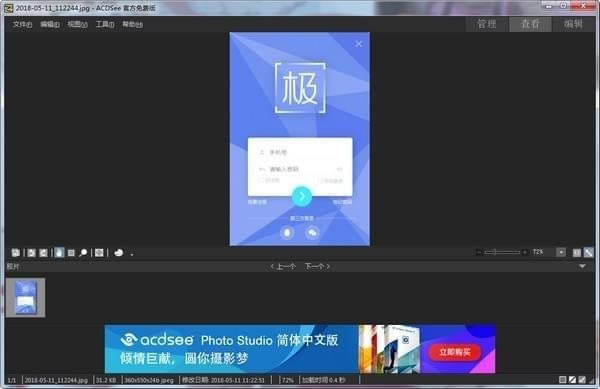
ACDSee免費版軟件特色
瀏覽速度快
無需將相片導入單獨的庫。您可以立即實時瀏覽所有相集。還可以根據日期、事件、編輯狀態或其他標準進行排序,以便進行超快速的查看。
按您的方式加以整理
創建類別、添加分層關鍵詞、編輯元數據以及對相片評級。單擊鼠標即可標記圖像和指定顏色標簽,并將它們集中起來以供進一步編輯或共享。您甚至可以在導入相機或存儲設備上相片的同時進行整理。
有意義的元數據
根據相機信息排列文件,或者輕松、快捷地編輯 EXIF 和 IPTC 元數據。自定義元數據面板,使其僅顯示對您而言最為重要的詳細信息。
立刻查找
即使是在數千張相片中,也能快速找出所需的那一張。輸入詞組(如“滑雪旅行”或“生日聚會”)搜索,或者僅搜索特定文件夾,利用相機文件信息縮小范圍,或使用“快速搜索”欄找到特定圖像。創建詳細的搜索并將其保存以供日后使用。
管理各種文件
將 100 多種文件類型集中到一個方便的地方。您可以查看、管理并獲取相片、音頻及視頻剪輯所支持的大量格式,包括 BMP、GIF、JPG、PNG、PSD、MP3、MPEG、TIFF、WAV 及其它許多種格式。請參閱支持的文件格式的完整列表。
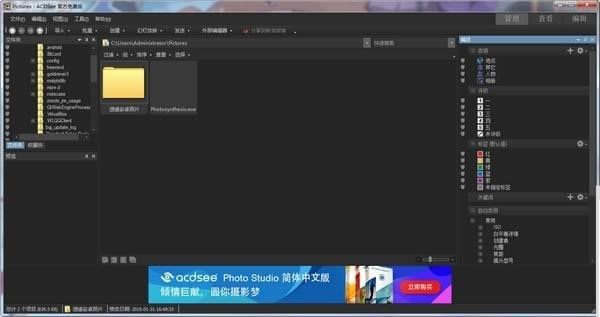
ACDSee免費版軟件功能
輕松好用的編輯畫筆
想要只柔化面部而不是整張圖片?“編輯畫筆”可以非常容易且迅速地將任何編輯效果應用至圖片的特定部分。選擇畫筆大小和羽化值,準確實現您想獲得的效果。
分層關鍵詞
通過分層關鍵詞整理相集,以遠超以往的方式分揀圖片。例如,假設您創建了如下關鍵詞樹:事件 | 本地 | 生日。然后您可以選中一個復選框為上周生日慶祝會上的一張圖片指定“生日”關鍵詞,這樣這張圖片也會在同時添加到上級的關鍵詞中。您可以根據需要創建任意多個層次,而顯示標記了某個關鍵詞的所有圖片也只需要一次單擊操作即可。這正是一個超大規模的分揀機制!
智能模糊
使用“智能模糊”濾鏡模糊細節較少甚至完全沒有細節的區域,同時保留圖片的清晰度和重要細節。嘗試使用該濾鏡打造創意效果,或減少圖片中的雜點,讓圖片更平滑、顆粒感更淡。
改進的雜點消除
再也不用放棄那些顆粒感較重的高 ISO 圖片。使用 ACDSee 改進的雜點消除控件挽救這些圖片,以獲得更加平滑和更為自然的效果,同時保存下盡可能多的邊緣細節。
改善紅眼
增強的紅眼消除工具可以快速解決惱人的紅眼問題,顯著改善圖片的效果。
清晰度編輯工具
略微加點額外的清晰度,或是添上柔和、夢幻的效果。“清晰度”工具可以捕捉圖片的中間色調,而不會影響高光或陰影區域。
刻錄至藍光碟
直接在 ACDSee 中方便、快捷地將您的圖像存至藍光碟中。
顏色管理
正確地對位于 sRGB 之外的顏色空間中的圖片進行顏色管理,這樣您在屏幕中所看到顏色的色調便會更為貼近現實情況。
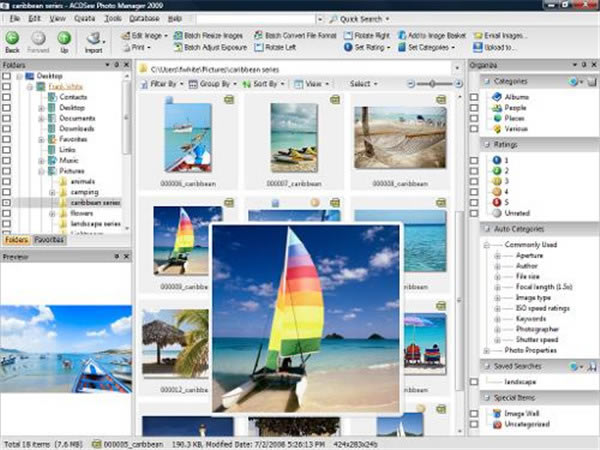
ACDSee免費版安裝步驟
首先在本站下載ACDsee免費版軟件包并解壓,雙擊.exe文件開始安裝

1、打開安裝程序,點擊下一步
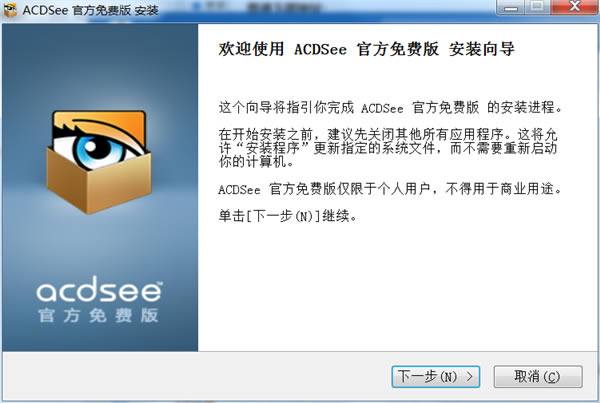
2、選擇接受許可證協議
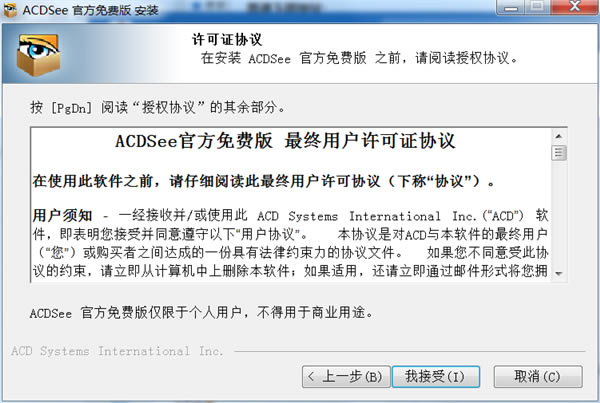
3、用戶需要選擇安裝的類型后點擊下一步
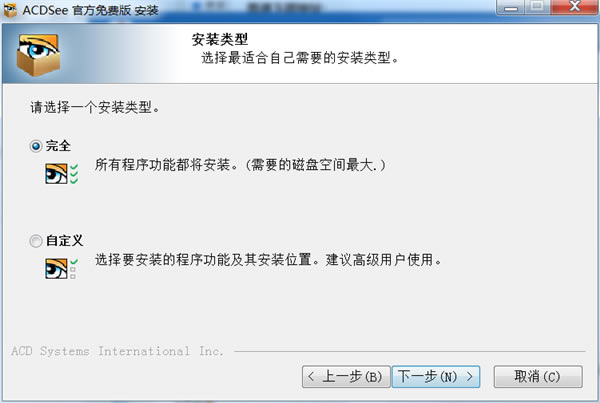
4、安裝時間不長耐心等待即可
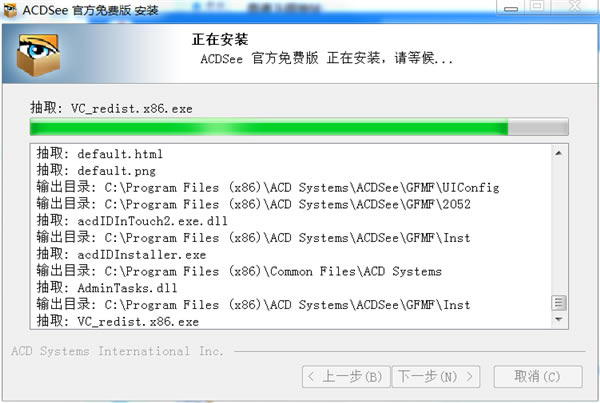
5、安裝成功
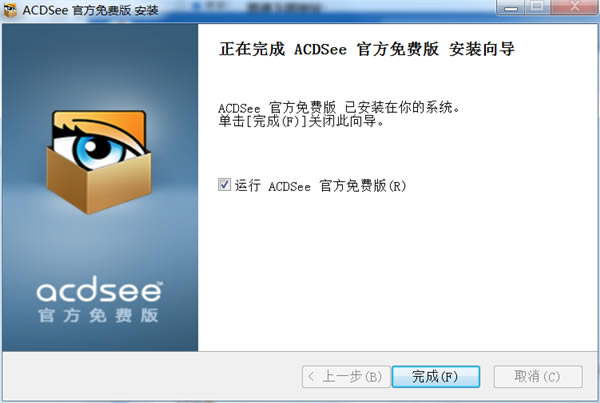
ACDSee免費版使用方法
ACDsee改變圖片大小教程
1、首先我們打開安裝好的ACDSee,然后選擇需要更改大小的圖片。如下:
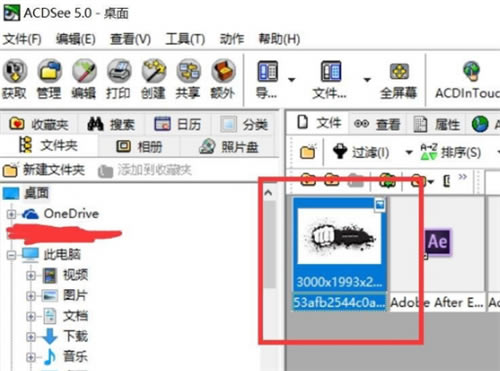
2、選中圖片后我們單擊導航欄處的【工具】——【調整大小】
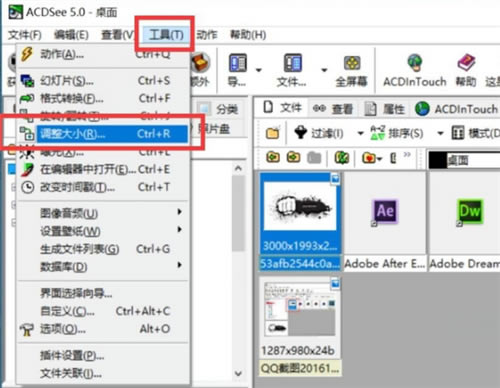
3、進入調整圖片大小設置界面后我們先勾選“保持原始大小比例”在調整圖片大小,高度和寬度填寫一個即可,防止圖片變形哦。
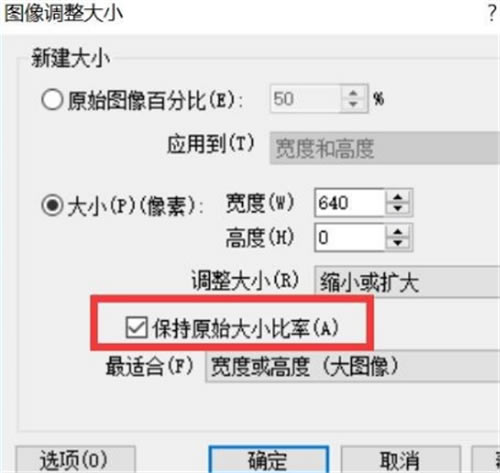
4、設置好后我們單擊【確定】按鈕你就會發下在如下圖中的位置多了一個名為“調整大小”的圖片,這個就是我們已經調整過的圖片了。
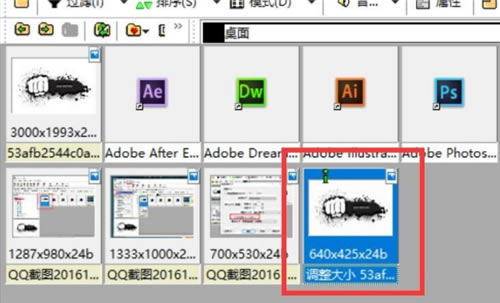
5、我們還可以在圖像調整大小中調整圖片的清晰度,單擊“JPEG壓縮選項..”進行設置即可。
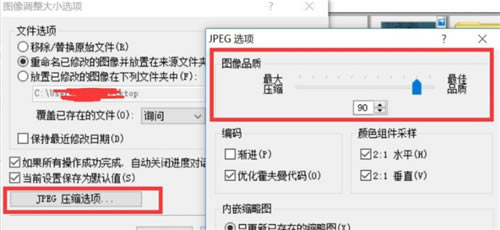
ACDsee轉換照片格式教程
1、打開安裝好的ACDSee,然后選中需要轉換格式的圖片,再選中導航欄中的【工具】——【轉換文件格式】,如下:
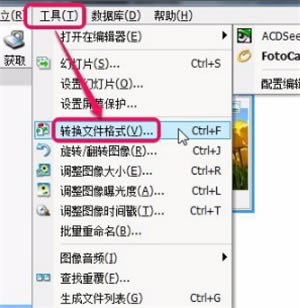
2、進入到轉換文件格式界面后,我們選擇需要轉換的格式,并單擊【下一步】。如下:
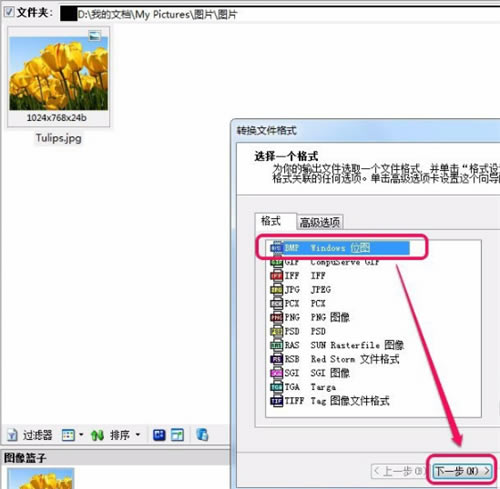
3、然后是詳細的轉換信息設置,如:轉換后的文件保存路徑設置、是否覆蓋源文件、是否保留上次更改日期、是否刪除源文件等,小伙伴們根據自己需求進行設置即可。
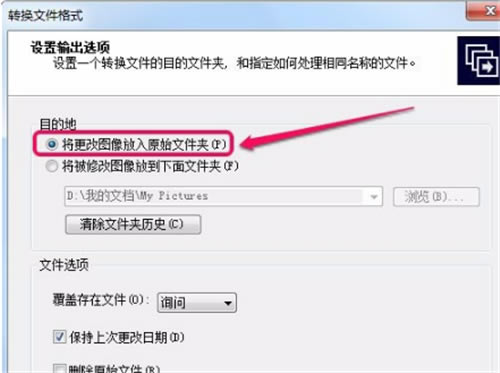
4、一切信息設置完畢選擇開始轉換,如下:是正在轉換的進度條,我們耐心等待其轉換完單擊【完成】按鈕即可。
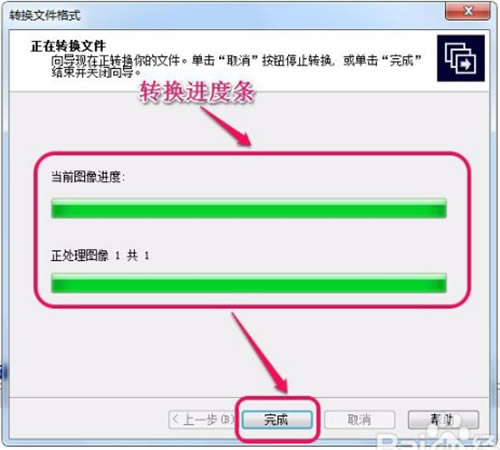
5、最后,ACDSee轉換圖片格式成功,如下:
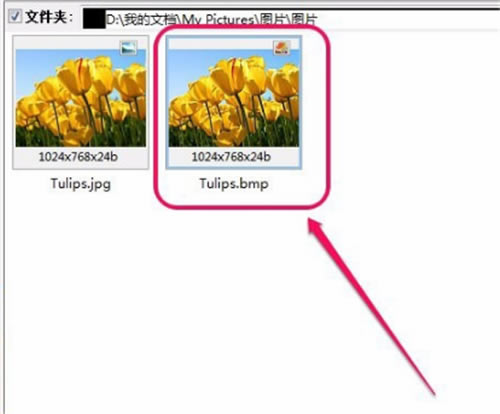
ACDSee免費版使用技巧
一、選擇圖片
我們可以借助ACDSee軟件選擇【過濾器】然后調出自己想要的項目。
二、圖像格式轉換
選擇批量轉換文件格式功能,然后借助Ctrl鍵+鼠標左鍵選擇多個文件,選好后在文件上直接右鍵選擇轉換命令即可。ACDSee可支持JPG、BMP、GIF等圖像格式的任意轉換哦。
三、獲取圖像
1、打開ACDSee,然后選擇導航欄上的【工具】——【動作】,選擇“獲取”圖標選項——“屏幕”并單擊【確定】按鈕,就可以截取桌面或是窗口或是選中的區域了。
2、先做掃描前的設置工作:單擊工具欄上的【獲得】——【掃描儀】——【設置】信息即可。如:可設置自動保存的保存格式、命名規則、保存位置等。
四、批量重命名
我們可以借助鍵盤上的Ctrl鍵,然后依次選中需要重新命名的文件并右鍵選擇【批量重命名】功能即可實現批量修改名字哦。

